php小编新一分享Windows 10系统中无线网络适配器消失的解决方法。首先,点击设备管理器,找到网络适配器,右键选择“扫描更改硬件”。若无效,尝试更新驱动程序或恢复系统设置。若问题仍未解决,可以尝试在设备管理器中禁用并重新启用适配器。如果仍无效,可能需要考虑更换硬件或联系专业技术支持。
1、右击下方任务栏空白处,选择选项列表中的"任务管理器"。
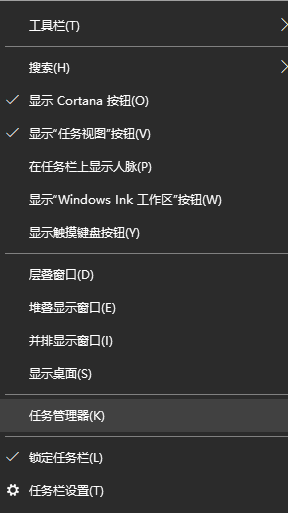
2、进入到新界面后,切换到上方的"服务"选项卡中,并点击下方中的"打开服务"。
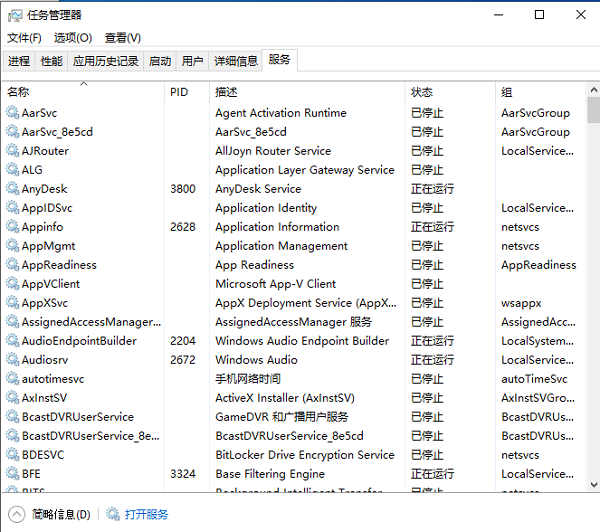
3、随后找到右侧中的"network setup service",右击选择选项列表中的"属性"。
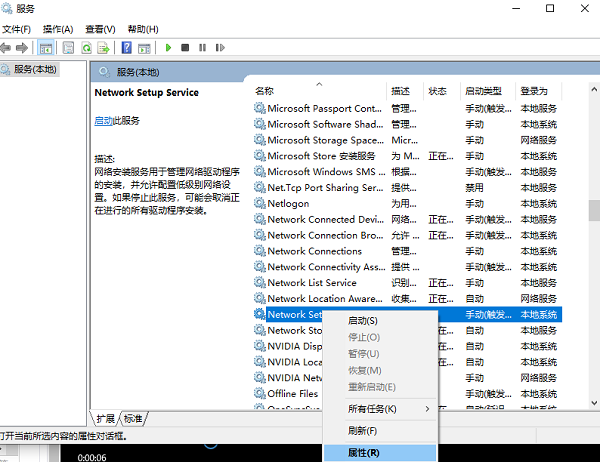
4、然后在窗口中,将"启动类型"设置为"自动",点击应用确定。
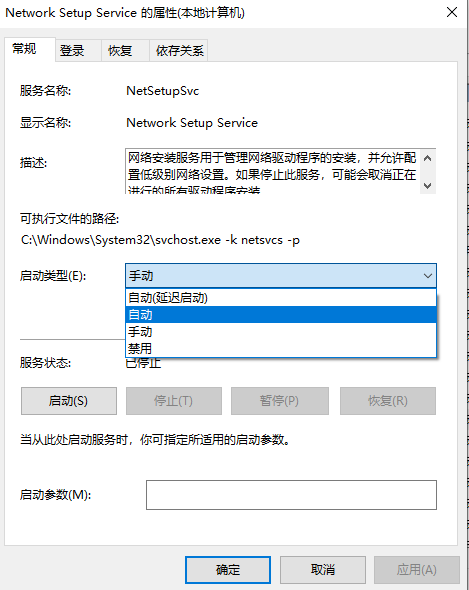
5、最后右击"network setup service",选择将其"启动"就可以了。
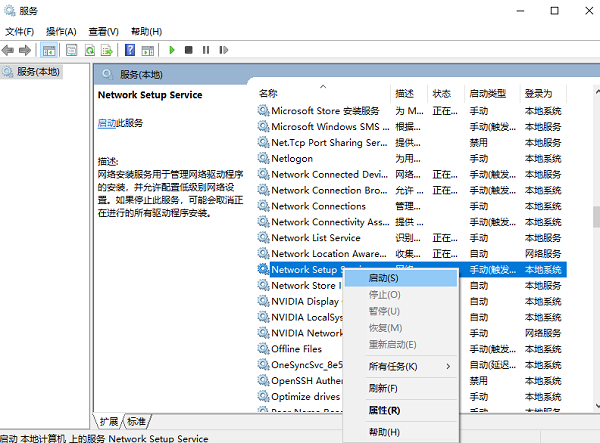
| 网络设置 | |||
| 网络发现功能 | Wi-Fi功能消失 | 开启显卡硬件加速 | optimization服务占用 |
以上是Windows 10系统中无线网络适配器消失不见怎么办的详细内容。更多信息请关注PHP中文网其他相关文章!




